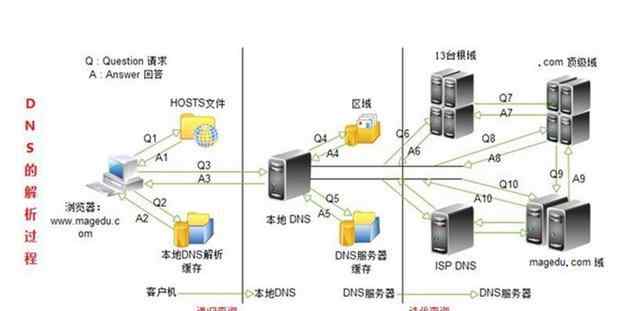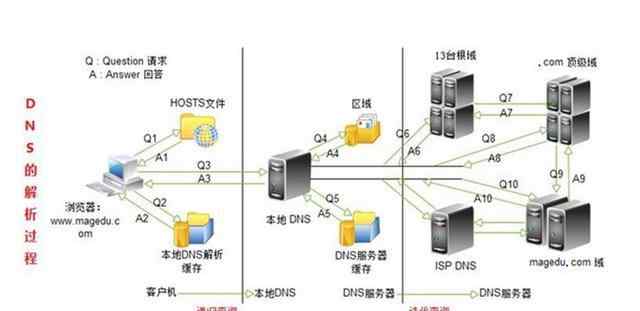网盘业务由于各种原因陷入低谷,新浪微盘、115网盘、金山快盘、华为网盘等多家网盘均宣布停止或减少云存储服务。面对这种无奈的选择,用户的数据应该留在哪里?这时作者想到了NAS,也想到了花生壳和访客服务。他们可以两个组合玩火花吗?于是我开始了构建私有云磁盘的旅程。
之前见过很多小伙伴用花生壳渗透内网的案例,这次终于用上了。NAS里面也有DDNS嵌入式,所以去官网了解了一下情况。
首先,在网络连接存储设备上打开文件传输协议服务

根据NAS设备的使用说明书,登录NAS内部管理系统时,一般需要输入账号密码才能登录(注意:NAS的默认账号密码是admin)。


进入网络连接存储管理页面后,点击进入“控制面板”,选择“文件服务”,进入设置页面,勾选“启用文件传输协议服务(无加密)”。不同品牌的NAS系统有类似的方式方法等等。
第二,注册花生壳账号,下载客户端

花生壳服务已经发展到3.0时代,大部分功能已经整合在云中,即可以通过WEB页面进行管理,也可以通过手机、平板甚至微信进行远程设置,使得管理更加容易。所以在官网提前注册账号会更方便。(注册地址)花生壳下载地址:http://hsk.oray.com/download

客户端变得越来越轻。花生壳3客户端的文件大小从18MB降到现在的2MB,安装速度非常快。

安装后,使用预先注册的“密码”帐户登录。

花生壳客户端的界面好清爽。三个主要任务领域是域名列表、内部网渗透和自我诊断。无论点击哪个按钮,都会进入WEB界面,在云中操作。
三、花生壳网络渗透配置

点击“域名列表”按钮后,即可进入官方云网页的“域名列表”项。此时,您可以管理域名或注册“外壳域名”。我们可以在这里选择一个免费的系统生成的域名,当然你也可以从官方购买一个付费的域名。

点击“内部网渗透”按钮,进行我们今天的实验。这次考试选免费版就行了。其实,当你熟悉花生壳“云管理”的原理后,你会发现客户端除了登录之外没有任何用处,因为主要内容都是在云中完成的。

进入“内网渗透”管理界面后,点击右上角的“添加映射”按钮,输入NAS内网IP、FTP服务端口21等信息。(注意:因为FTP服务是内置的,除了端口21还有一个被动端口,所以需要再添加一个花生壳端口映射,可以随意填写内网端口号)。

添加两个端口映射后,将生成两个外部网络访问地址。通过“编辑”将第二个内网端口更改为与外网端口一致,端口号后缀的编号与第二个外网接入地址的编号相同,为24653。

然后返回到NAS设备管理界面的“控制面板”->:在“文件服务”中,将被动FTP端口(如上图)改为花生壳映射生成的外网端口24653;至此,NAS的开放和内网渗透服务的建立都是成功的。

然后通过外网主机打开FTP客户端,输入花生壳映射生成的外网访问地址,登录NAS用户名和密码,在NAS上访问FTP服务。至此,“花生壳+NAS”可以轻松搭建一个私有云磁盘并成功!
当然,在构建了网络连接存储私有云之后,有许多方法可以访问它,例如:

文件传输协议本地访问成功。

电脑浏览器访问成功。

移动终端成功接入网络连接存储
1.《花生壳下载 网盘前景堪忧靠不住,借助花生壳+NAS自建私有云》援引自互联网,旨在传递更多网络信息知识,仅代表作者本人观点,与本网站无关,侵删请联系页脚下方联系方式。
2.《花生壳下载 网盘前景堪忧靠不住,借助花生壳+NAS自建私有云》仅供读者参考,本网站未对该内容进行证实,对其原创性、真实性、完整性、及时性不作任何保证。
3.文章转载时请保留本站内容来源地址,https://www.lu-xu.com/junshi/1578217.html